Excelでチャートに水平または垂直の平均線を迅速に追加する
Kutools for Excel
300以上の機能でExcelを強化
強力な機能
Excelワークシートで列または棒グラフを作成する際、列や棒の値と比較するために平均線や目標線を追加したい場合があります。通常、Excelの組み込み機能を使用すると、平均のバーまたは列データを挿入し、その後バーを線スタイルに変更する必要がありますが、この記事では、Kutools for Excelの強力な機能である「グラフに線を挿入」をご紹介します。このユーティリティを使用することで、列または棒グラフに水平または垂直の平均線や特定の値の線を簡単に追加できます。
Excelでチャートに水平または垂直の平均線や特定の値の線を迅速に追加する
Excelでチャートに水平または垂直の平均線や特定の値の線を迅速に追加する
チャートに平均線や特定の値の線を追加するには、次の手順に従ってください:
1. まず、データに基づいて列または棒グラフを作成し、作成されたチャートを選択してから、Kutools > チャート > グラフツール > グラフに線を挿入 をクリックします。スクリーンショットをご覧ください:
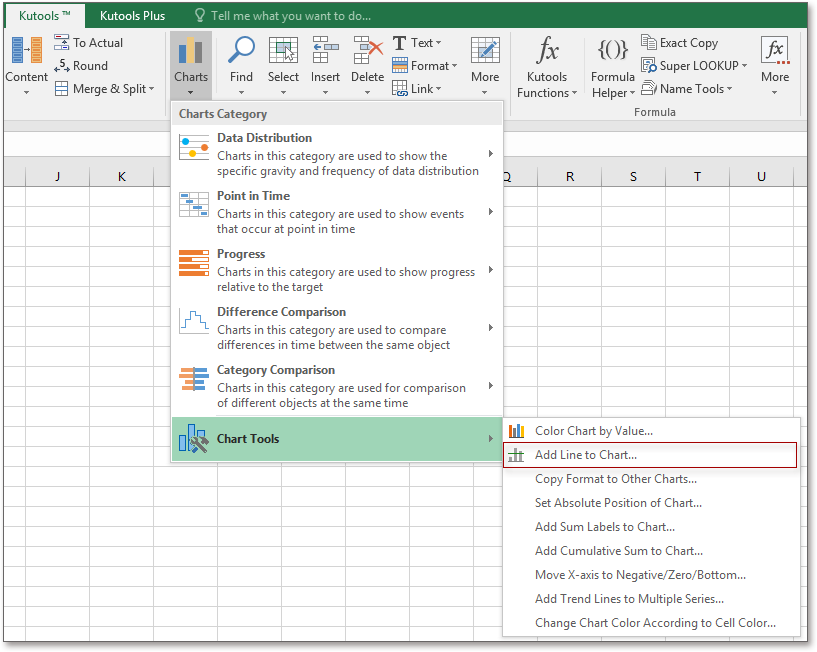
2. 「グラフに線を追加」ダイアログボックスで、「挿入位置」セクションから必要な「平均」または「 その他の値」を選択します。この例では、「平均」オプションを選択します。スクリーンショットをご覧ください:
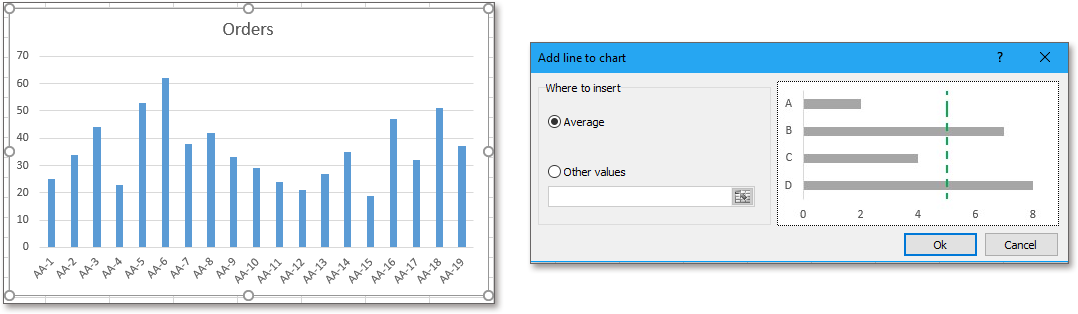
3. 次に、「OK」ボタンをクリックすると、水平な平均線が列グラフにすぐに挿入されます。スクリーンショットをご覧ください:

注意:
1. 棒グラフがある場合、次のスクリーンショットに示すように、「平均」を選択するか、または「その他の値」テキストボックスに特定の値を指定します:

そして、棒グラフに垂直な特定の値の線が追加されます。スクリーンショットをご覧ください:

2. 必要に応じて、線の色やタイプを次のように変更できます。スクリーンショットをご覧ください:

3. この線は静的です。元のデータが変更されても更新されません。したがって、元のデータが変更された場合は、正しい結果を得るために再度この機能を適用する必要があります。
チャートに水平または垂直の平均線を追加する
おすすめの生産性ツール
Office Tab: Microsoft Officeで便利なタブを使用できます。Chrome、Firefox、そして新しいEdgeブラウザのように、複数のドキュメントをタブで簡単に切り替えられます — もう散らかったウィンドウに悩まされることはありません。さらに詳しく...
Kutools for Outlook: Kutools for Outlookは、Microsoft Outlook 2010–2024(およびそれ以降のバージョン)とMicrosoft 365に対応し、100以上の強力な機能を提供します。これにより、メール管理を簡素化し、生産性を向上させます。さらに詳しく...
Kutools for Excel
Kutools for Excelは、Excel 2010 – 2024およびMicrosoft 365での作業を効率化するための300以上の高度な機能を提供します。上記の機能は、含まれている多数の時間節約ツールの1つに過ぎません。

